win10默认播放器老是爱奇艺如何解决 win10默认播放器总变爱奇艺怎么办
更新时间:2023-03-13 11:49:57作者:xiaoliu
由于win10原版系统中自带的播放器功能有限,因此一些用户就会选择在电脑上安装爱奇艺播放器来使用,可是每次在设置完win10系统默认播放器之后,打开视频文件时却都是默认爱奇艺打开,对此win10默认播放器老是爱奇艺如何解决呢?这里小编就来告诉大家win10默认播放器老是爱奇艺解决方法。
具体方法:
1、如图所示打开设置,点击系统。
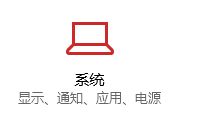
2、在左边的列表中选择应用和功能,在打开的界面中输入查找“电视” 或者 “电影”。在查找的列表中点击“电视和电影”,然后点击高级选项。
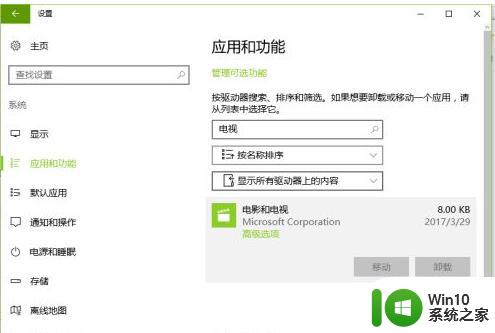
3、弹出如图所示的界面,选择重置。然后返回选择默认应用的地方,发现默认应用电影和电视不见了,这时我们选择自己想要的默认播放器就可以了。
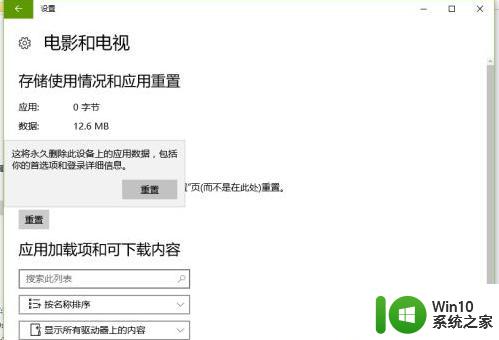
以上就是小编带来的win10默认播放器老是爱奇艺解决方法了,有出现这种现象的小伙伴不妨根据小编的方法来解决吧,希望能够对大家有所帮助。
win10默认播放器老是爱奇艺如何解决 win10默认播放器总变爱奇艺怎么办相关教程
- win10电脑播放爱奇艺花屏的解决办法 win10电脑爱奇艺播放花屏怎么办
- win10默认播放器总是变成其它如何解决 Win10默认播放器总是变成其他应用程序如何修复
- win10系统默认播放器怎么改 win10如何更改默认播放器
- win10怎么更改默认播放器 win10更改默认播放器的方法
- win10怎么更改默认播放器 win10更改默认播放器方法
- 如何更改win10默认播放器 win10如何设置默认播放器
- 如何设置win10默认播放器 win10怎样更改默认播放器
- 怎么修改win10的默认播放器 怎么更换w10默认播放器
- win10默认播放器总是被修改处理方法 win10默认播放器被修改后怎么办
- win10怎么设置默认播放器视频 win10设置默认视频播放器方法
- win10系统怎么更改默认播放器 w10怎么修改系统默认播放器
- win10将自带视频播放器设置为默认播放器的方法 win10怎样将自带视频播放器设置为默认播放器
- 蜘蛛侠:暗影之网win10无法运行解决方法 蜘蛛侠暗影之网win10闪退解决方法
- win10玩只狼:影逝二度游戏卡顿什么原因 win10玩只狼:影逝二度游戏卡顿的处理方法 win10只狼影逝二度游戏卡顿解决方法
- 《极品飞车13:变速》win10无法启动解决方法 极品飞车13变速win10闪退解决方法
- win10桌面图标设置没有权限访问如何处理 Win10桌面图标权限访问被拒绝怎么办
win10系统教程推荐
- 1 蜘蛛侠:暗影之网win10无法运行解决方法 蜘蛛侠暗影之网win10闪退解决方法
- 2 win10桌面图标设置没有权限访问如何处理 Win10桌面图标权限访问被拒绝怎么办
- 3 win10关闭个人信息收集的最佳方法 如何在win10中关闭个人信息收集
- 4 英雄联盟win10无法初始化图像设备怎么办 英雄联盟win10启动黑屏怎么解决
- 5 win10需要来自system权限才能删除解决方法 Win10删除文件需要管理员权限解决方法
- 6 win10电脑查看激活密码的快捷方法 win10电脑激活密码查看方法
- 7 win10平板模式怎么切换电脑模式快捷键 win10平板模式如何切换至电脑模式
- 8 win10 usb无法识别鼠标无法操作如何修复 Win10 USB接口无法识别鼠标怎么办
- 9 笔记本电脑win10更新后开机黑屏很久才有画面如何修复 win10更新后笔记本电脑开机黑屏怎么办
- 10 电脑w10设备管理器里没有蓝牙怎么办 电脑w10蓝牙设备管理器找不到
win10系统推荐
- 1 番茄家园ghost win10 32位官方最新版下载v2023.12
- 2 萝卜家园ghost win10 32位安装稳定版下载v2023.12
- 3 电脑公司ghost win10 64位专业免激活版v2023.12
- 4 番茄家园ghost win10 32位旗舰破解版v2023.12
- 5 索尼笔记本ghost win10 64位原版正式版v2023.12
- 6 系统之家ghost win10 64位u盘家庭版v2023.12
- 7 电脑公司ghost win10 64位官方破解版v2023.12
- 8 系统之家windows10 64位原版安装版v2023.12
- 9 深度技术ghost win10 64位极速稳定版v2023.12
- 10 雨林木风ghost win10 64位专业旗舰版v2023.12